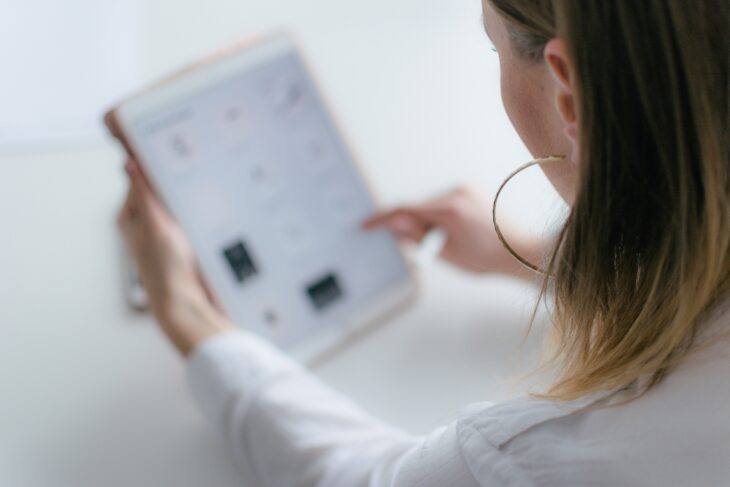こんにちは、やつお(@yatsu_o)です。
あなたは、「このごろ、iPadの通信速度が遅い!」と感じていませんか?
わが家のiPadも、ルーターを新調してから通信速度が遅くなってしまいました…
そこで今回は、私が実際におこなった “iPadの通信速度が遅いときの対処法” について書いていきます。
※わが家のiPadは、iPad Pro 10.5インチ(64GB)です
この記事を読むことで、以下のことがわかります。
- iPadの通信速度が遅くなる原因(わが家のiPadはこれで遅くなりました)
- iPadとルーターをLANケーブルで有線接続する方法 ※手順あり
- 有線接続できないときの対処法
iPadの通信速度が遅いときはこうしよう!【有線接続します】
iPadの通信速度が遅くなる原因(わが家のiPadはこれで遅くなりました)
ほんとに危険なネット環境なら、むしろ “ネットにつながないほうがいい” かもしれませんが、ほとんどの場合は “危険じゃないのに通信が遅くなってしまっている” ようです…(ある意味iOSの “誤認識” のようなものですね)
わが家のiPad Proは、新しいルーターに変えたタイミングでひどく通信速度が低下してしまい「せっかく新しいルーターにしたのに!」とガッカリ。
(なにかタップしても、30秒ほど画面が変わらないひどい状況が半月ほど続きました…)
しかし、”ルーターとiPadをLANケーブルで物理的に接続する” ことで高速なネット環境をとりもどし、いまでは以前よりもサクサク動いています。
この対処法は、「ケーブルをつなぐのは絶対にイヤだ!」という場合をのぞき、ベストな方法だと考えています。↓
iPadとルーターをLANケーブルで有線接続する方法
iPadとルーターを接続するには、まず以下の周辺機器を準備する必要があります。
iPadとルーターを有線接続するために使用するもの3つ
カメラアダプタ
カメラアダプタ(ライトニングケーブルにUSBポートをつなぐ機器)には、他にもいくつも商品がありますが、筆者は「ほかの商品より動作が安定しそうだから」という理由でApple純正のものにしました。↓

▶Apple Lightning – USB 3カメラアダプタ
※なぜカメラアダプタという商品名なのかは知りません笑
LANアダプタ
LANアダプタは、Ankerのものを使用しています。↓

▶Anker アルミニウムユニボディハブ LANアダプター USB 3.0 RJ45 ギガビットイーサネットアダプタ 10/100/1000 Mbps
LANケーブル
LANケーブルは、リビングのどこでもiPadが使えるよう、”長め” かつ “邪魔にならない形状” のものを選びました。↓

▶サンワサプライ CAT6フラットLANケーブル (5m) 1Gbps/250MHz RJ45 ツメ折れ防止 ホワイト LA-FL6-05W
※さらにUSBアダプタが必要になる場合もあります。(後述しています)
iPadとルーターを接続する手順
- 「LANアダプタ」を「カメラアダプタ」にさす
- 「LANケーブル」を「LANアダプタ」と「ルーター」にさす
- 「ライトニングケーブル」を「カメラアダプタ」と「コンセント(にささっている)USBアダプタ」にさす
- 「カメラアダプタ」をiPadにさす
- 「フォルダ」をひらき、「Ethernet」の表示を確認する
これで有線接続は完了です。
ちなみに、手順⑤で「Ethernet」と表示されていない場合はLANケーブルが接続できていません。下記「有線接続できないとき」を参照ください。
※なお、手順①~③までのケーブル接続は順不同ですが、④だけは最後におこなってください。私の環境では④を最後におこなわないと接続できないことがあります
有線接続できない(Ethernetと表示されない)とき
iPadの画面に英語で “電力が足りていません” のようなメッセージが表示されることがあります。この場合は、ちゃんと有線接続されていません。
表示されたメッセージどおりライトニングケーブルから供給されている電力が足りていない可能性があるため、ライトニングケーブルをさしているUSBアダプタを変えてみましょう。
ちなみに、私が使っているUSBアダプタはこちらです↓

筆者もココで苦戦したんですが、USBアダプタを変えると無事に解決できました!
※わが家のiPadは、たまにEthernetに繋がらないときがありますが、そんなときはライトニングケーブルをいったん外して接続しなおすと即復活します
あとがき
そもそもネットは、無線よりも有線接続のほうが安定しやすいです。
たとえば、格闘ゲームでは通信が不安定になるとキャラクターの動きがカクカクして試合にならないため、いまだに無線ではなく有線で接続するのが基本となっています。
とかく、iPadを使うたびに「通信速度が遅い!」と無駄なストレスを抱え続けるくらいであれば、できるだけはやく解決してしまうのがオススメです。
なぜなら、筆者は「iPadを購入するとき、一緒に揃えておけばよかった!」と、めちゃくちゃ後悔しているからです泣。
ともあれ、ストレスなくiPadを使うためには、「カメラアダプタ」と「LANアダプタ」が必須かもしれませんね。
さいごまで読んでいただき、ありがとうございました。
▼この記事でご紹介したもの




関連記事